三星 s8 来电铃声延迟怎么办?
S8来电铃声延迟可能由多种原因引起,以下是详细的排查和解决方法:

基础设置检查与调整
| 问题排查步骤 | 具体操作 | 预期效果 |
|---|---|---|
| 检查静音/振动模式 | 下拉屏幕顶帘,查看声音图标是否为静音或振动模式,若为静音模式,点击切换为“声音”模式。 | 恢复铃声正常播放。 |
| 调节铃声音量 | 进入设置-声音-音量,将“铃声”音量调至最大。 |
避免因音量过低导致延迟感知。 |
| 关闭免打扰模式 | 进入设置-辅助功能,关闭“免打扰”或“关闭所有声音”选项。 |
防止系统屏蔽铃声。 |
系统与软件优化
| 解决方案 | 操作步骤 | 注意事项 |
|---|---|---|
| 重启设备 | 长按电源键强制重启手机。 | 快速解决临时性系统卡顿或资源占用问题。 |
| 更新系统 | 进入设置-软件更新,检查并安装最新版本。 |
修复系统漏洞或兼容性问题(如安卓安全补丁)。 |
| 回滚系统版本 | 若近期更新后出现延迟,可尝试回滚至旧版本(需备份数据)。 | 仅适用于确认延迟由系统更新引发的情况。 |
| 清理后台应用 | 清理内存中不必要的后台程序。 | 减少系统负载,提升响应速度。 |
铃声文件与第三方应用排查
| 可能原因 | 解决方法 | 验证方式 |
|---|---|---|
| 自定义铃声问题 | 更换为系统内置铃声(如“Humming”)。 | 对比不同铃声的延迟表现。 |
| 第三方应用冲突 | 卸载近期安装的第三方应用(如通话增强类工具)。 | 观察卸载后延迟是否消失。 |
硬件与网络因素
| 检查项 | 操作建议 | 判断依据 |
|---|---|---|
| 扬声器故障 | 播放音乐或视频,测试扬声器是否正常发声。 | 若其他场景无声,需送修检测硬件。 |
| 信号不稳定 | 移动到信号较强的区域,或关闭WiFi/蓝牙。 | 排除网络差导致的来电接收延迟。 |
高级修复手段
| 修复方式 | 执行步骤 | 数据影响 |
|---|---|---|
| 恢复出厂设置 | 备份数据后,进入设置-重置-恢复出厂设置。 |
清除所有数据,需提前备份。 |
| 安全模式测试 | 重启时按住音量减+电源键进入安全模式(仅限系统核心功能)。 |
判断是否为第三方应用导致问题。 |
问题定位流程图
来电铃声延迟 → 检查基础设置(静音/音量) → 调整无效 → 重启/更新系统 → 仍存在 → 更换铃声/卸载应用 → 问题持续 → 恢复出厂设置 → 未解决 → 送修检测硬件FAQs
为什么恢复出厂设置能解决铃声延迟?
恢复出厂设置会清除手机内所有数据,并重置系统至初始状态,可消除因设置错误、软件冲突或缓存数据异常导致的问题,但需注意,此操作会删除所有个人数据,需提前备份。
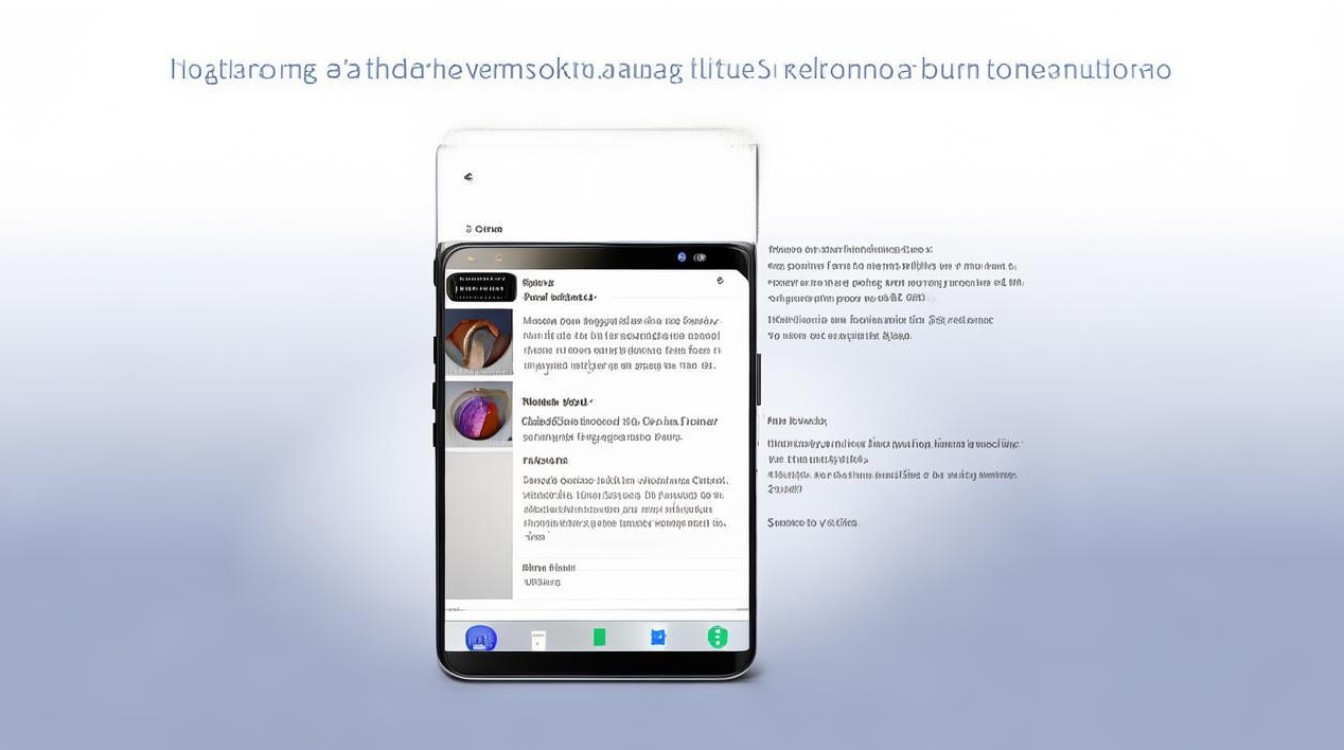
如何判断延迟是网络问题还是手机故障?
在信号良好的区域(如窗边)测试,若延迟消失,则为网络问题;若仍存在,则可能是手机系统或硬件故障,可借用他人手机拨打自己的号码,对比两者铃声
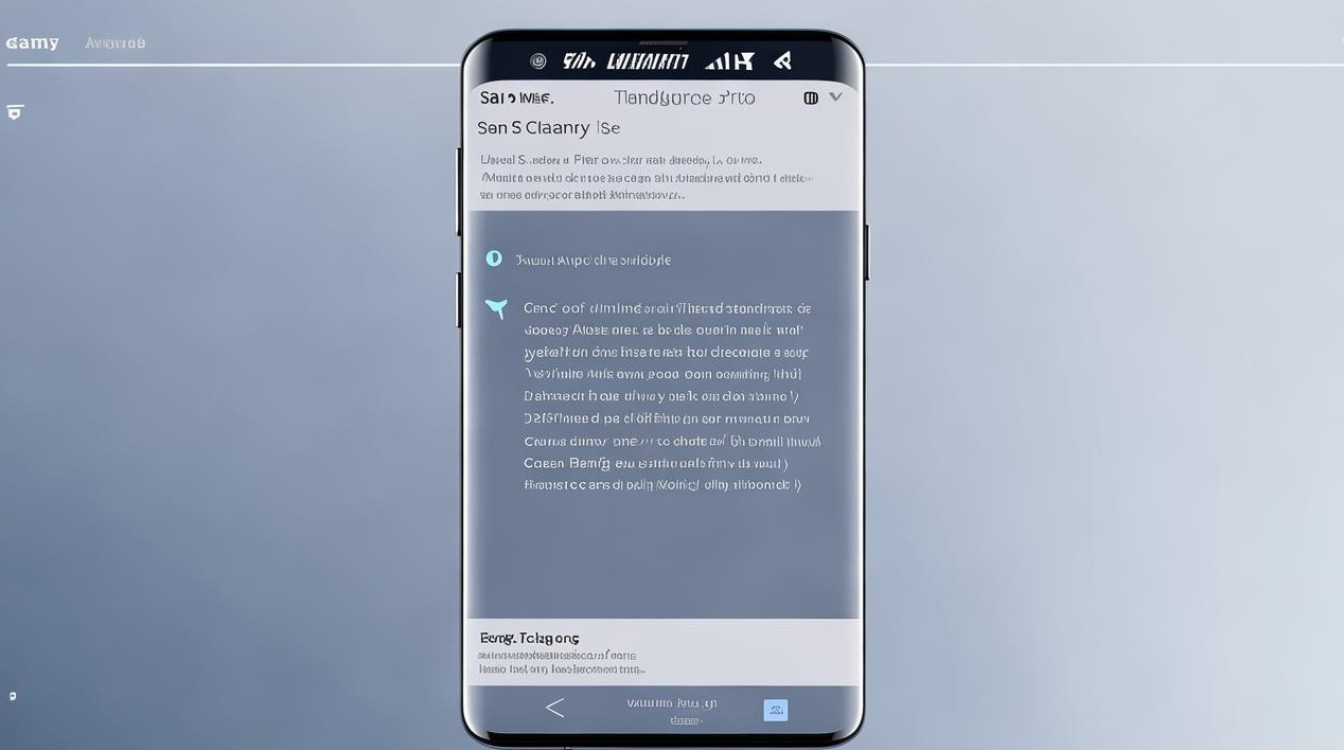
版权声明:本文由环云手机汇 - 聚焦全球新机与行业动态!发布,如需转载请注明出处。












 冀ICP备2021017634号-5
冀ICP备2021017634号-5
 冀公网安备13062802000102号
冀公网安备13062802000102号